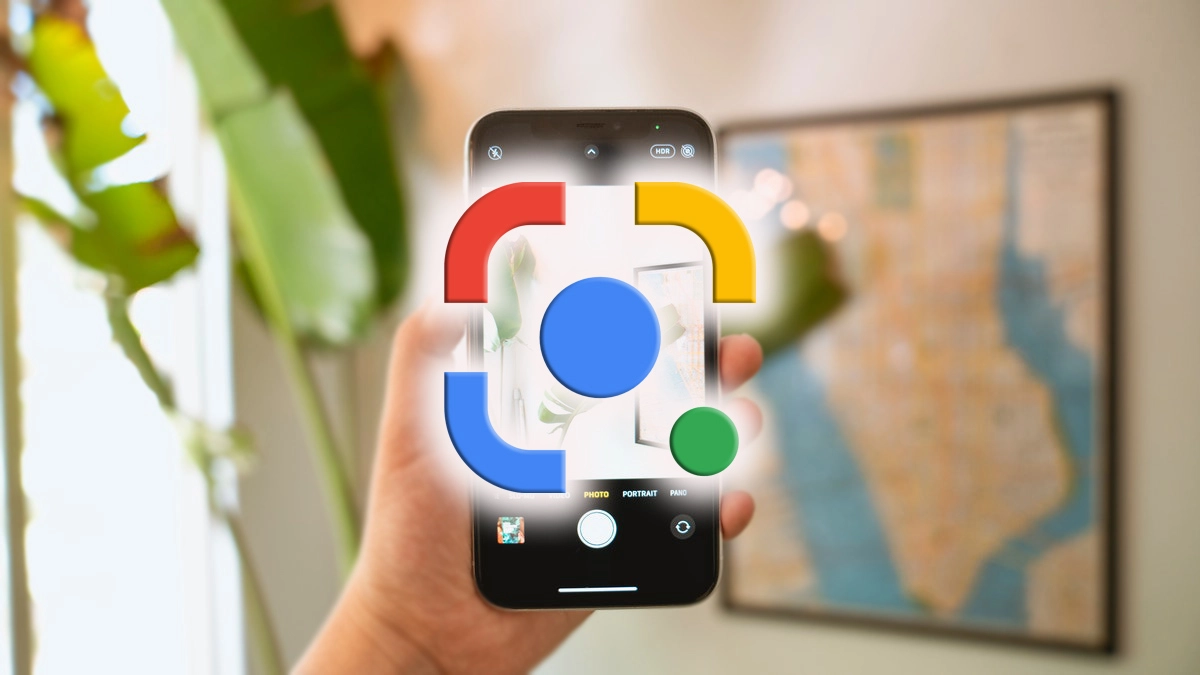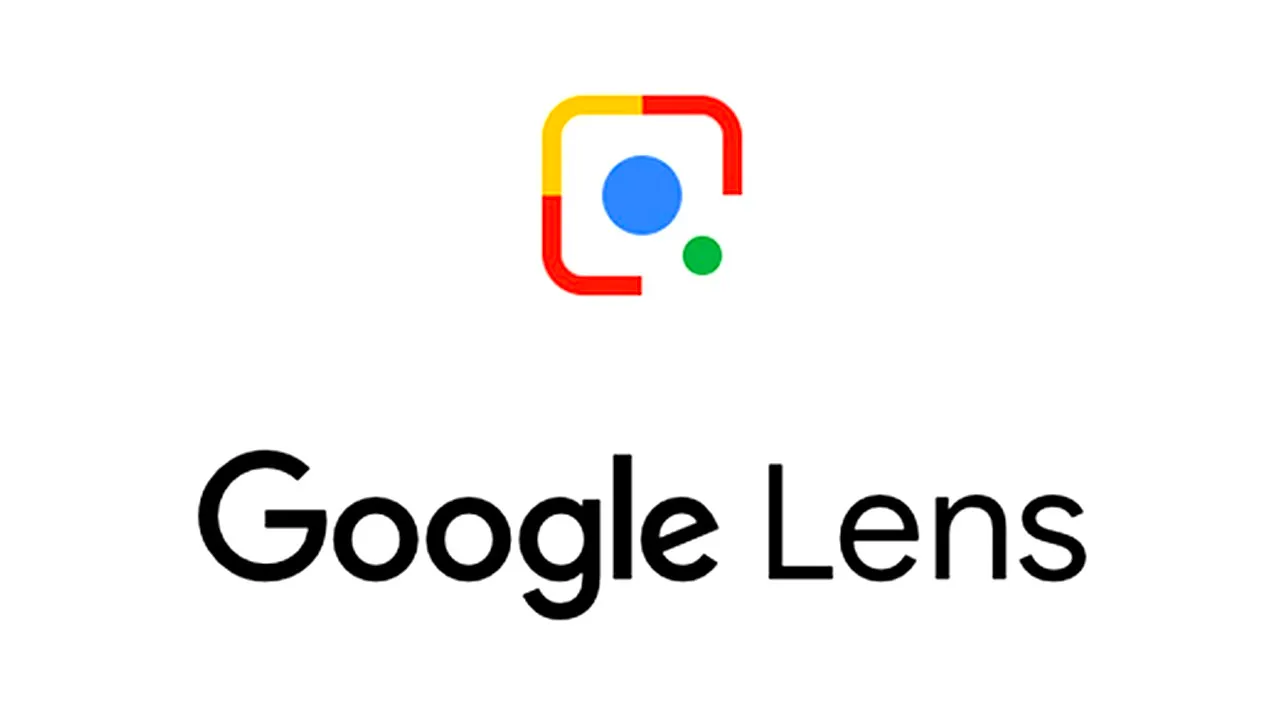
ऍपल मोबाईलमध्ये आधीपासूनच कॅमेराद्वारे स्वतःची ओळख साधने असली तरी, त्यांच्या वापरकर्त्यांना इतर बाह्य प्रोग्रामचे फायदे सोडण्याची गरज नाही. ना मायक्रोसॉफ्टच्या. या पोस्टमध्ये आम्ही स्पष्ट करणार आहोत iPhone वर Google Lens कसे वापरावे.
हे अॅप्लिकेशन कृत्रिम बुद्धिमत्ता आणि नवीन स्मार्टफोन मॉडेल्सच्या वाढत्या अत्याधुनिक कॅमेऱ्यांच्या संयोजनामुळे प्राप्त होऊ शकणार्या अविश्वसनीय परिणामांचे एक उत्कृष्ट उदाहरण आहे.
Google Lens: ते कशासाठी आहे
हे विलक्षण तांत्रिक साधन 2017 मध्ये पहिले उत्कृष्ट बनण्यासाठी लाँच केले गेले प्रतिमा ओळख अर्ज.
Google Lens कसे काम करते? त्याचा वापर अगदी सोपा आहे: तुम्हाला फक्त फोनचा कॅमेरा कोणत्याही वस्तूकडे निर्देशित करावा लागेल, कॅमेरा त्यावर फोकस होण्याची प्रतीक्षा करा आणि नंतर बटण दाबा. अनुप्रयोग उद्देश ओळखण्याची किंवा त्याच्याकडे असलेले कोड किंवा लेबले वाचण्याची काळजी घेईल, त्यानंतर शोध परिणाम आणि सर्व संबंधित माहिती दर्शवेल.

उदाहरण: जर आम्ही आमच्या फोनचा कॅमेरा नेटवर्क नाव आणि पासवर्ड समाविष्ट असलेल्या Wi-Fi टॅगवर निर्देशित केला तर आमचे डिव्हाइस स्वयंचलितपणे कनेक्ट होईल. परंतु त्या व्यतिरिक्त, Google Lens आम्हाला मजकूर भाषांतरित करण्यात, सर्व प्रकारच्या वस्तू ओळखण्यात आणि समीकरणांची उत्तरे शोधण्यात देखील मदत करू शकते.
Google Lens आम्ही असू शकतो अनेक परिस्थितीत खूप उपयुक्त. स्टोअरच्या खिडकीवर कॅमेरा दाखवून, आम्ही उत्पादनाचे सर्व तपशील, इतर स्टोअरमधील त्याची किंमत आणि इतर वापरकर्त्यांची पुनरावलोकने जाणून घेऊ. आम्ही रेस्टॉरंटच्या दर्शनी भागाकडे निर्देश केल्यास, आम्ही मेनू, किंमती आणि इतर वापरकर्त्यांची मते मिळवू.
आहे हे वेगळे सांगायची गरज नाही आम्ही सहलीला जातो तेव्हा आणखी मौल्यवान साधन. Google Lens सह आम्ही म्युझियममध्ये कलेच्या कामांबद्दल किंवा वाटेत सापडलेल्या स्मारक आणि इमारतींबद्दल जाणून घेण्यासाठी सर्व काही शोधू.
Android डिव्हाइसवर Google लेन्स वापरणे जितके सोपे आहे तितकेच सोपे आहे गुगल प्ले, अॅप डाउनलोड करा आणि स्थापित करा. तथापि, आयफोन असल्यास ते वेगळे आहे, कारण आम्हाला ते अॅप स्टोअरमध्ये सापडणार नाही. मग आयफोनवर गुगल लेन्स वापरण्यासाठी काय करावे?
iPhone साठी Google Lens
आयफोनवर Google लेन्स वापरण्याचे दोन मार्ग आहेत, कारण ते दोन iOS अॅप्समध्ये तयार केले आहे: Google अॅप आणि गूगल फोटो.
हे लक्षात घेतले पाहिजे की दोन पद्धतींमध्ये एक महत्त्वाचा फरक आहे. संपूर्ण व्हिज्युअल ओळख केवळ Google अॅपमध्ये कार्य करेल, Google Photos सह असताना ते आम्हाला या गॅलरीत जतन केलेल्या प्रतिमांमध्येच सेवा देईल.
गूगल अनुप्रयोग
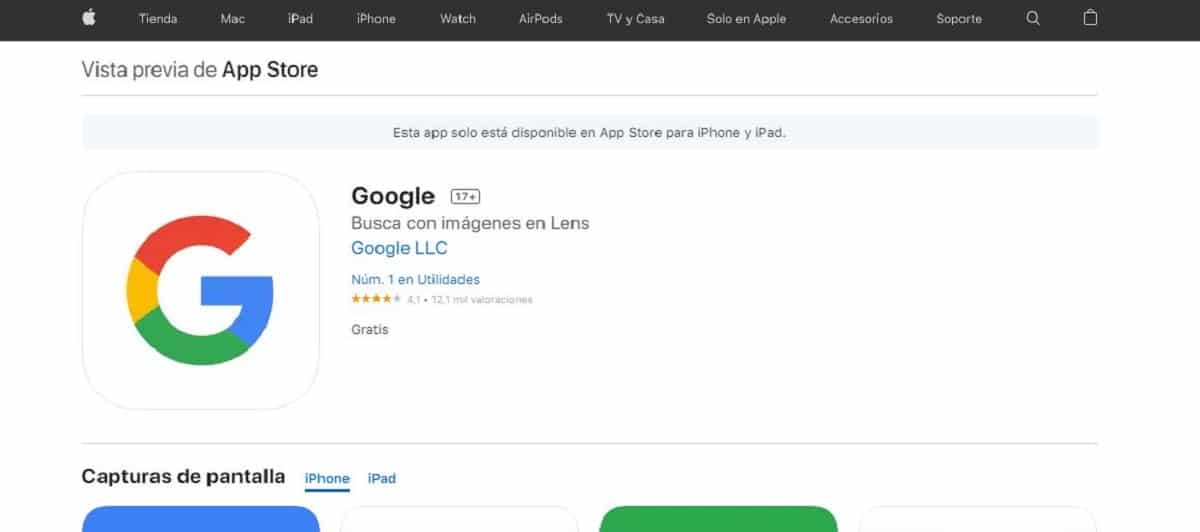
आम्हाला आयफोनवर Google लेन्स वापरायचा असेल तर हा प्राधान्यक्रम पर्याय असावा. आपल्याला कदाचित आधीच माहित आहे की, द गूगल अनुप्रयोग हे आम्हाला विविध प्रकारच्या Google सेवा आणि साधनांमध्ये प्रवेश देते. त्यापैकी गुगल लेन्स देखील आहे.
तर, फक्त आयफोनवर हे अॅप्लिकेशन इन्स्टॉल केल्याने आम्ही फोनच्या कॅमेऱ्यासोबत रिअल टाइममध्ये Google लेन्स वापरण्यास सक्षम होऊ. यापूर्वी जतन केलेल्या प्रतिमा शोधणे देखील शक्य होईल. प्रक्रिया अशी आहे:
- आयफोनवर Google अॅप डाउनलोड आणि स्थापित करा.
- Google अॅपमध्ये, आम्ही स्क्रीनच्या उजवीकडे शोध बॉक्समध्ये दिसणार्या बिंदूसह लहान चौकोनावर क्लिक करतो.
- अॅप्लिकेशन त्याच्या सर्व पर्यायांसह उघडेल, जे तुम्ही कॅमेरा एखाद्या विशिष्ट वस्तू किंवा ठिकाणाकडे निर्देशित केल्यावर प्रदर्शित होईल.
आमच्या iPhone सह रिअल टाईममध्ये Google Lens वापरण्यासाठी, तुम्हाला फक्त हे करावे लागेल तुमच्या बोटाने स्क्रीन स्वाइप करा विविध पर्याय प्रदर्शित करण्यासाठी: मजकूर वाचण्यासाठी, अनुवाद करा अनुवादासाठी, जेवणाचे अन्न ओळखणे इ. मग आपण फक्त शटर दाबा (स्क्रीनवरील पांढरे बटण) आणि प्रतिमेचे विश्लेषण करण्यासाठी Google लेन्ससाठी काही क्षण प्रतीक्षा करा आणि आम्हाला परिणाम सादर करण्यापूर्वी त्याच्या सर्व्हरवर संबंधित शोध करा. अर्थात, ते कार्य करण्यासाठी आमच्याकडे वायफाय किंवा डेटा कनेक्शन असणे आवश्यक आहे.
महत्वाचे: सावधगिरी बाळगा, आम्ही येथे काय स्पष्ट करतो फक्त iPhone साठी वैधआयपॅडच्या बाबतीत, एकमात्र उपाय, जरी ते आदर्श नसले तरी ते Google Photos द्वारे करणे आहे.
गूगल फोटो
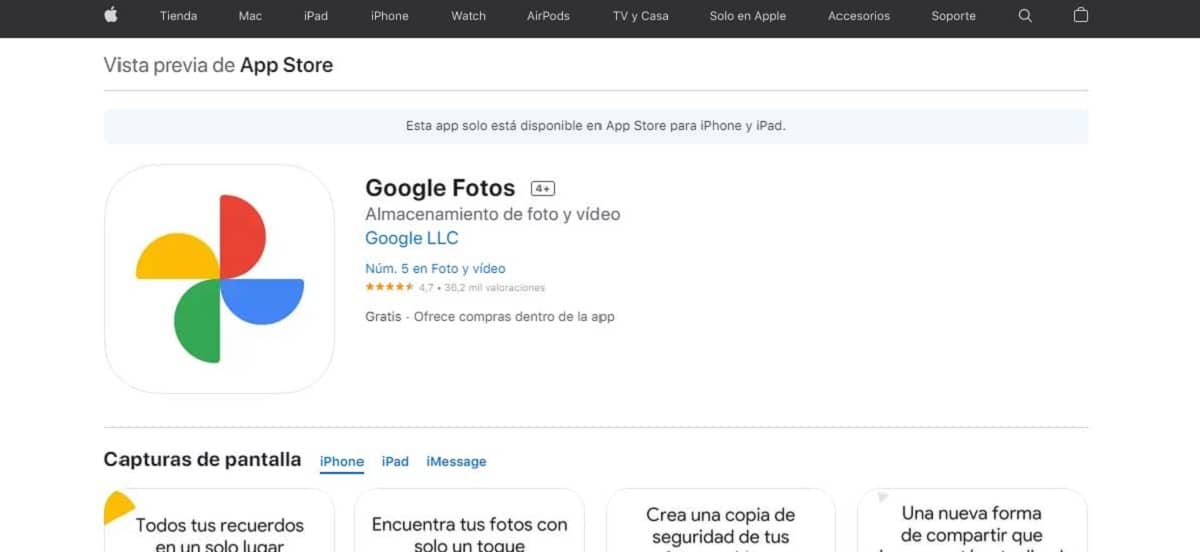
हा दुसरा पर्याय आहे. तसेच, आयपॅडसाठी हा सर्वोत्तम पर्याय आहे. Google ची क्लाउड फोटो बॅकअप सेवा ऑनलाइन प्रतिमा संपादित आणि व्यवस्थापित करण्यासाठी अनेक रोमांचक वैशिष्ट्यांसह येते. म्हणून गूगल फोटो हे एक लोकप्रिय अॅप आहे.
Google लेन्स टूल देखील Google Photos मध्ये समाविष्ट केले आहे. त्याद्वारे आम्ही iPhone किंवा iPad गॅलरीमधून कोणतीही प्रतिमा उघडण्यास सक्षम होऊ (परंतु या Google अनुप्रयोगाशी संबंधित फक्त एक), ज्याचे आम्ही नंतर स्क्रीनवर एका स्पर्शाने विश्लेषण करू शकतो.
त्याच्या मर्यादा असूनही, वापरण्याची पद्धत अगदी समान आहे.